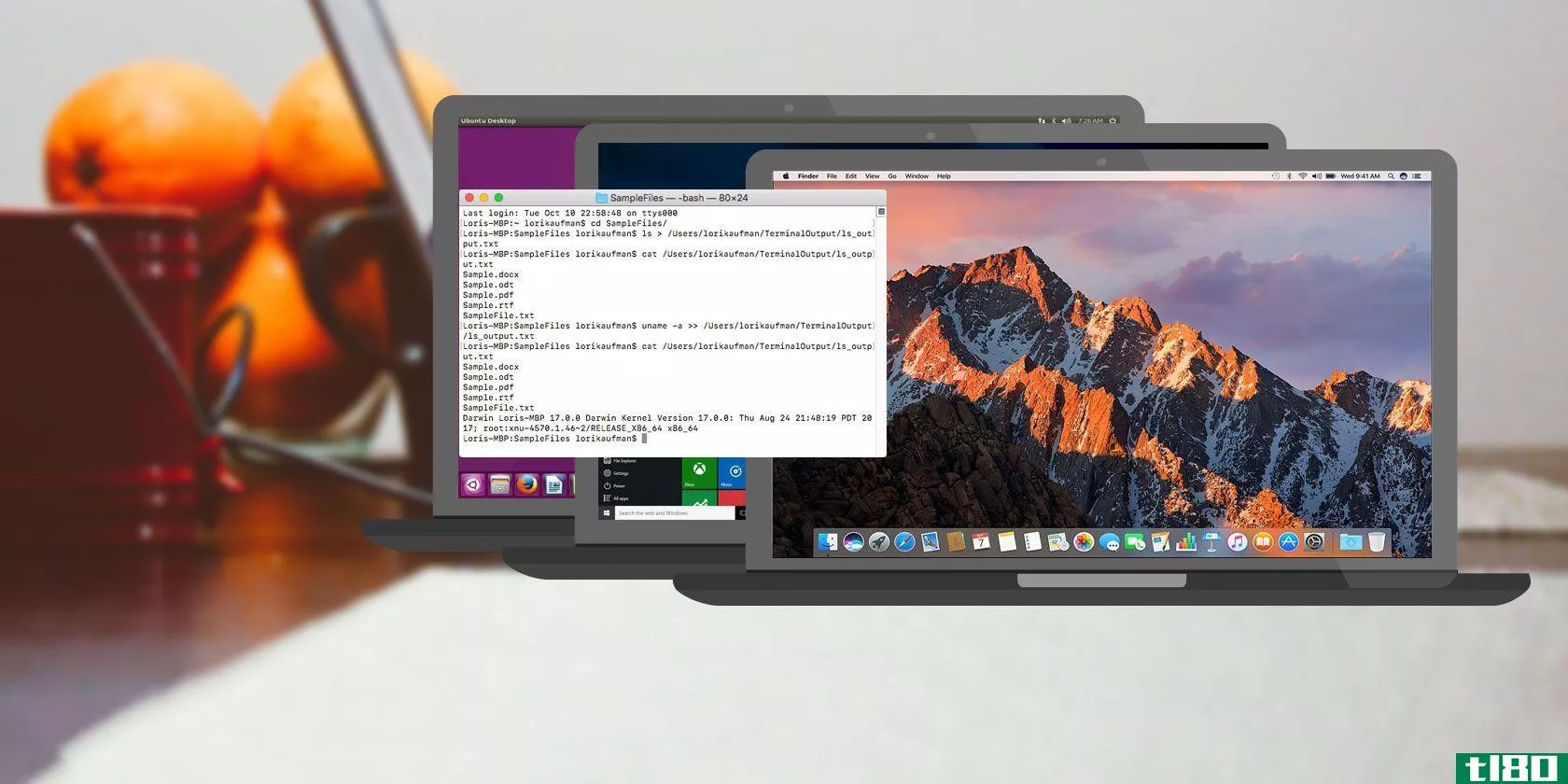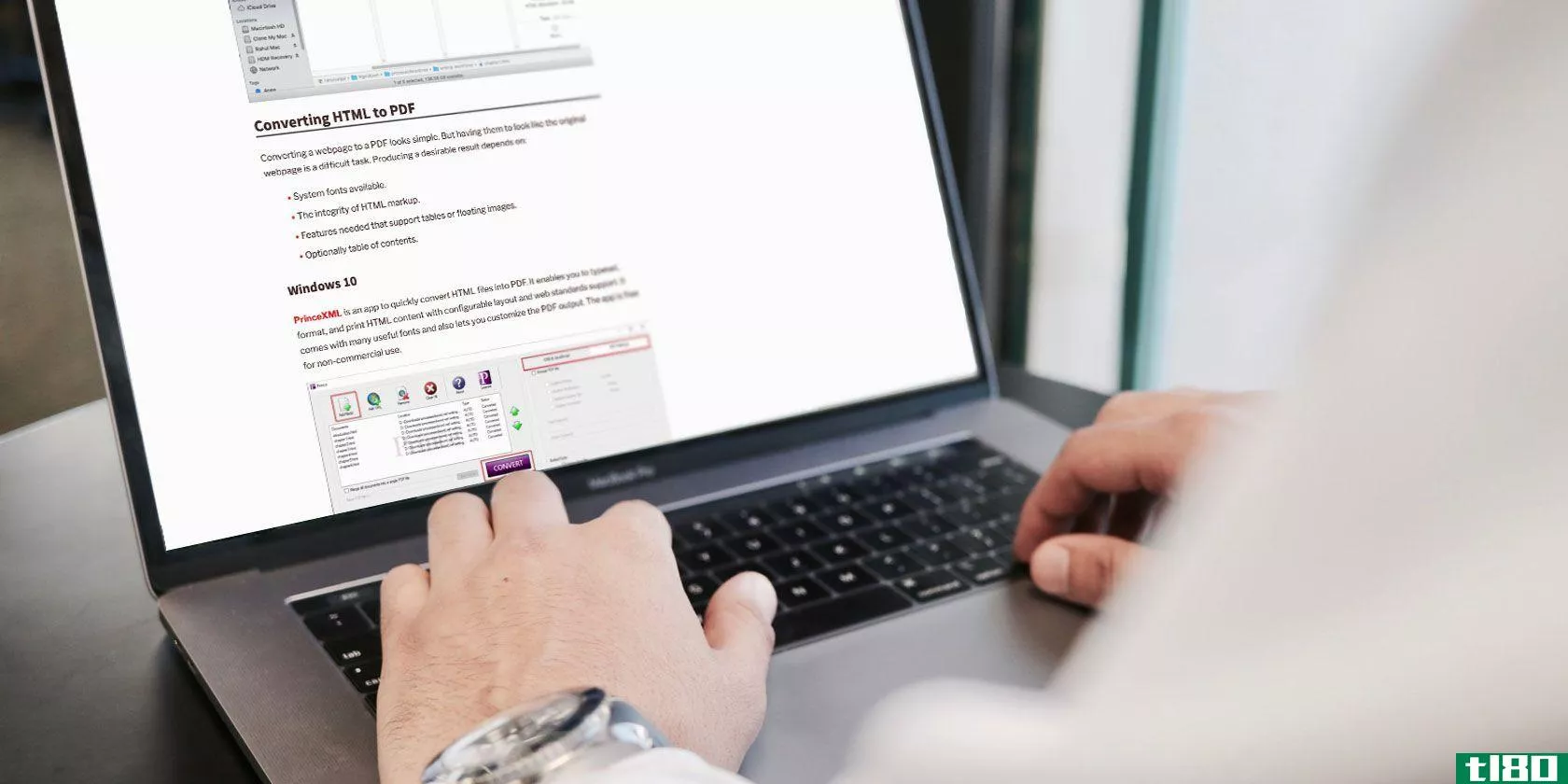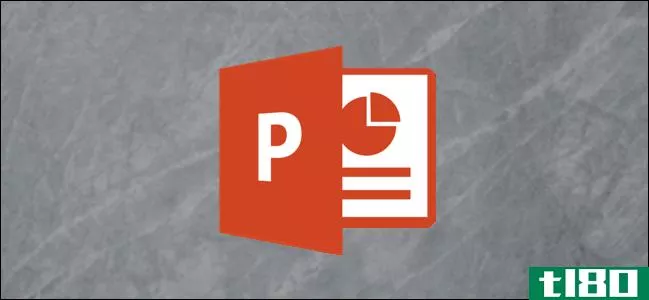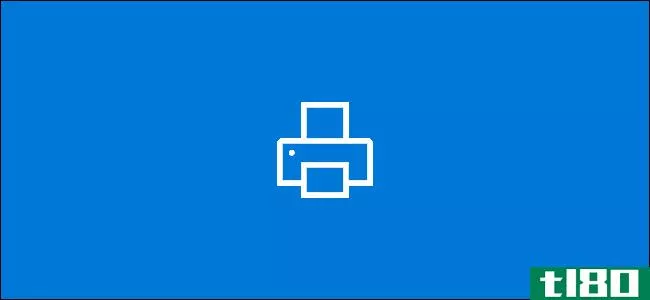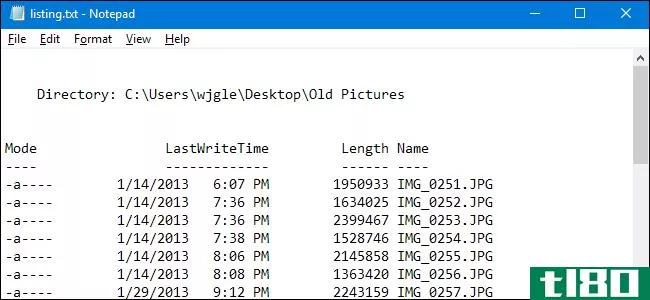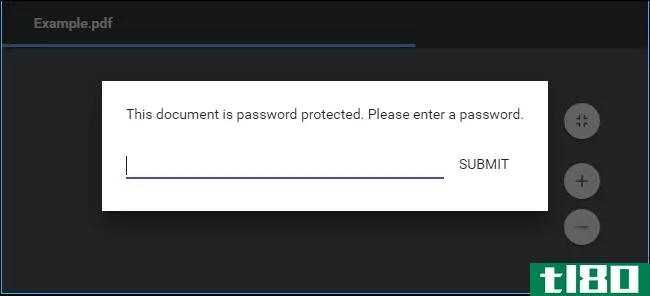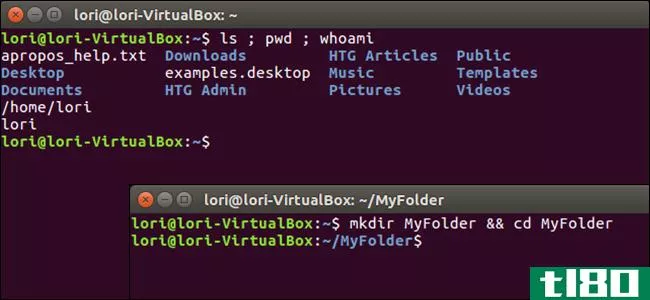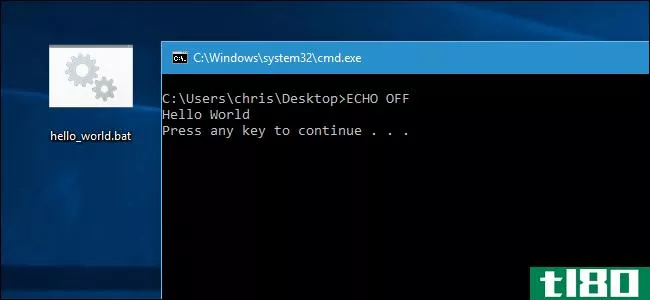在windows中打印文件夹和目录内容的5种方法
几年前,我收集了一个巨大的文件夹,里面装满了100多本不同的电子书,我的一个朋友随便问我能不能寄一份所有这些书的目录。听起来很简单,但我犹豫了。我要亲手把它们都打出来吗?我几乎做到了,但我想要一个更简单的选择。
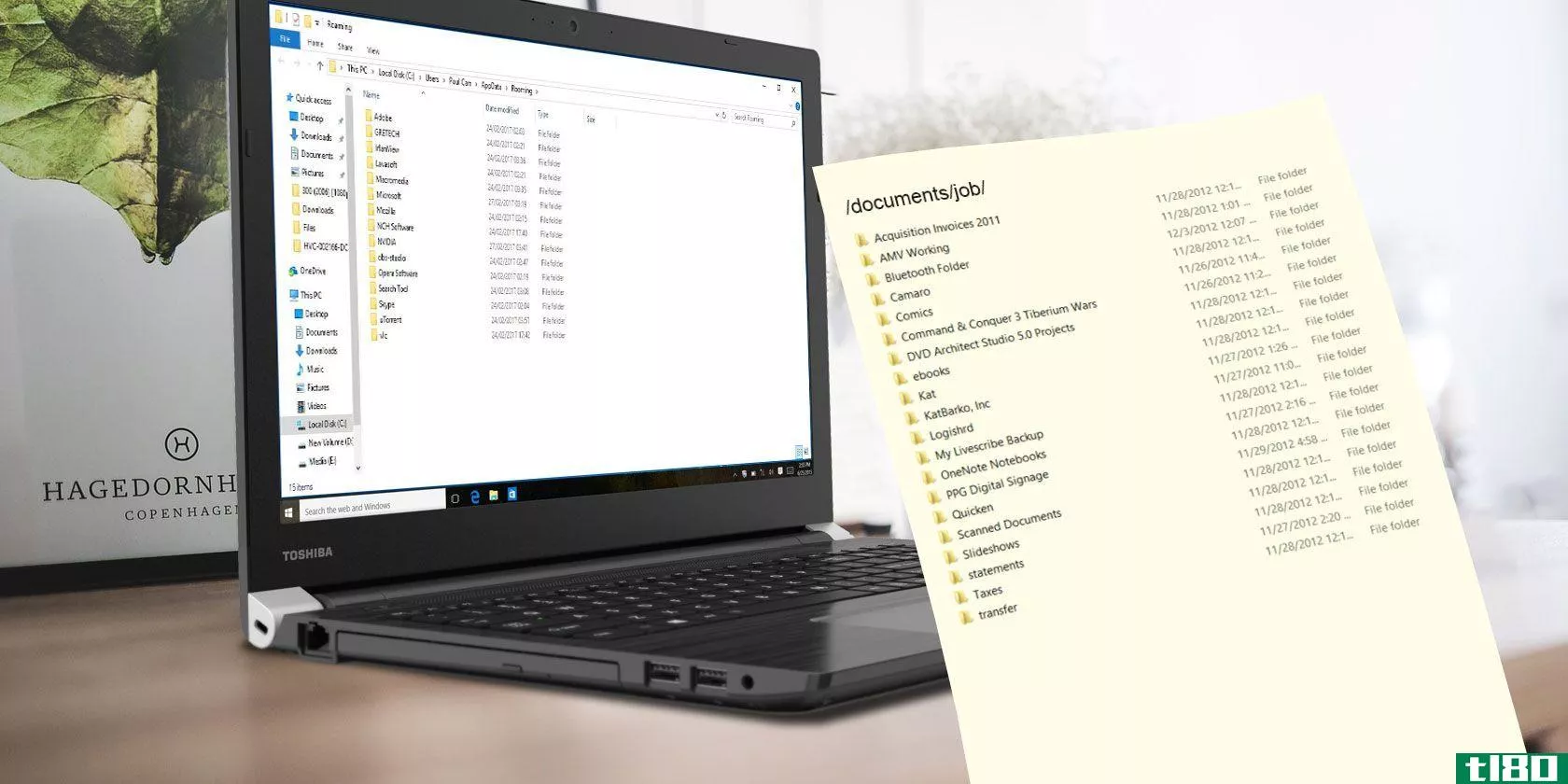
我不可能打那么多的标题。我的日子已经够忙了!
幸运的是,解决方案确实存在。无论您是家庭用户还是企业的一部分,您可能有一天需要打印一个包含目录全部内容的列表,当这一天到来时,以下方法将为您节省大量时间。在本文中,我们将向您展示五种不同的方式来将文件夹内容打印为列表。
1命令dos
这是许多易于记忆和易于执行的命令行命令之一:
- 打开电源菜单(Windows键+X)并选择命令提示符,启动命令提示符。使用cd命令导航到要打印的目录。(了解有关cd命令的更多信息!)
- 类型dir>;打印.txt.
- 按Enter键并退出命令提示。
- 在文件资源管理器中,导航到同一文件夹,您将看到打印.txt文件。这是一个纯文本文件,可以在记事本(或任何其他文本编辑器)中打开,然后打印。
2设置上下文菜单
可以将打印目录功能添加到任何文件夹的右键单击上下文菜单中。这会将文件夹内容列表直接发送到打印机。对于Windows 10,请执行以下步骤:
- 启动记事本(或您首选的文本编辑器)。
- 粘贴以下内容:@echo offdir%1/-p/o:gn>;“%temp%\Listing”开始/w记事本/p“%temp%\Listing”del“%temp%\Listing”退出
- 将文件另存为%WinDir%\打印目录bat,这将把它放在根Windows系统目录中。(如果由于权限原因无法保存,请将其保存到所需位置,然后手动将其移动到C:/Windows目录。)
- 关闭记事本。
- 再次启动记事本以创建新文件。
- 粘贴以下内容:Windows注册表编辑器版本5.00[HKEY\U CLASSES\u ROOT\Directory\Shell]@=“none”[HKEY\U CLASSES\u ROOT\Directory\Shell\Print\u Directory\u Listing]@=“Print Directory Listing”[HKEY\U CLASSES\u ROOT\Directoryhell\Print\u Directory\u Listing\command]@='打印目录bat\“%1\”“[HKEY\U CLASSES\U ROOT\SOFTWARE\CLASSES\Directory]“浏览器标志”=双字:00000008[HKEY\u CLASSES\u ROOT\SOFTWARE\CLASSES\Directoryhell\Print\u Directory\u Listing]@=“打印目录列表”[HKEY\u CLASSES\u ROOT\SOFTWARE\CLASSES\Directoryhell\Print\u Directory\u Listing\command]@=“打印目录bat\“%1\”“[HKEY\U CURRENT\U USER\Software\Microsoft\Windows\Shell\AttachmentExecute\{0002DF01-0000-0000-C000-000000000046}]@=”“[HKEY\U CLASSES\U ROOT\Software\CLASSES\Directory]“EditFlags”=“000001d2”
- 将文件另存为%UserProfile%\Desktop\PrintDirectoryListing.reg.目录,这将把它放在您的桌面上。
- 进入你的桌面,双击PrintDirectoryListing.reg.目录文件。这将修改Windows注册表,这可能有风险!如果你担心,先备份注册表。
- 在文件夹中单击鼠标右键,然后选择“打印目录列表”直接打印列表。
三。凯伦的电动工具
Karen的目录打印机是一个具有丰富功能的GUI工具,但我们主要关注的是它能够打印文件名以及其他数据位,如文件大小、扩展名、上次修改的日期和时间以及属性。
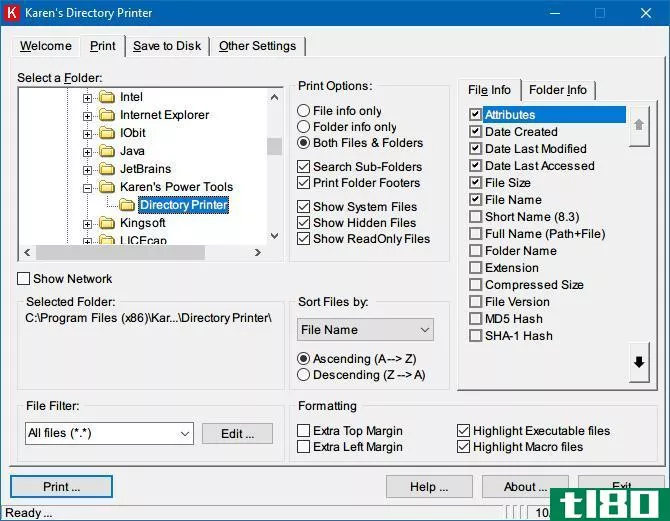
打印的文件列表可以按名称、大小、创建日期、上次修改日期或上次访问日期排序。还可以过滤文件列表,使其仅包含符合特定条件的文件,并且可以格式化或突出显示结果列表(但仅限于一定程度)。
Karen的目录打印机可以包含在右击上下文菜单中,也适用于联网计算机。文件列表可以直接发送到打印机或保存为文本文件。
下载:卡伦的目录打印机(免费)
4目录列表和打印
目录列表和打印是一个比凯伦的目录打印机更简单和更小的解决方案。生成的列表可以复制到剪贴板并粘贴到其他程序中,也可以通过单击直接**到Word和Excel等程序中。
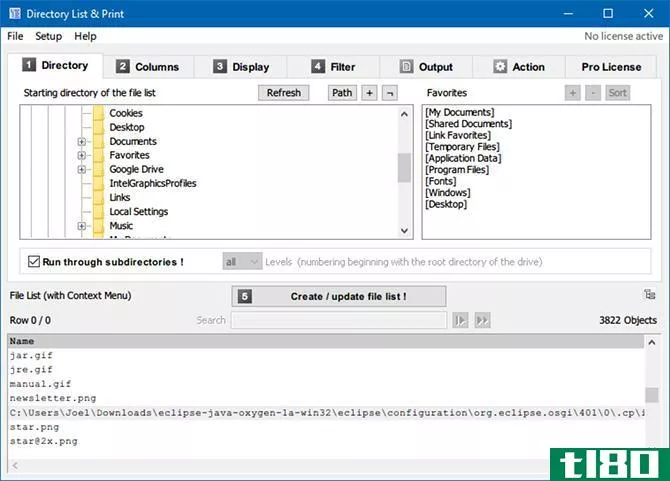
由于数据是由选项卡分隔的,所以它甚至可以作为表格自由粘贴到Excel中!
除了文件属性之外,目录列表和打印还可以控制有或没有文件扩展名的文件名的显示。它还提供了排序结果列表和集成到右键单击上下文菜单的选项。Pro版本可以包含更高级的数据,比如校验和、媒体尺寸、元文件属性等等。
下载:目录列表和打印(免费,22美元)
5jr目录打印机
JR目录打印机是本文中三款第三方应用中最轻的,下载大小仅为173KB。它是便携式的,所以它甚至不需要安装。
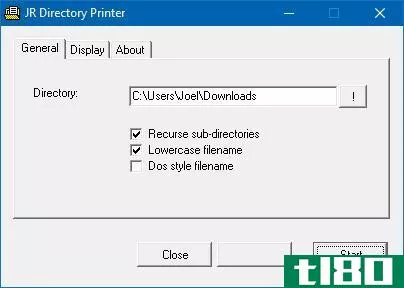
要在Windows 10上启动它,必须在兼容模式下运行:
- 右键单击JDirPrinter.exe然后选择属性。
- 在“兼容性”选项卡下,选中“在兼容模式下运行此程序”,然后选择“Windows XP(Service Pack 3)”。
之后很容易使用。选择要列出的文件夹,选择是否要递归(“包含”)其所有子文件夹,以及是否要小写文件名,然后单击“开始”。它将创建并打开一个名为DirPrint.txt文件,您可以在其他地方编辑或复制。
其他选项(在“显示”选项卡下)包括以KB/字节为单位的文件大小、属性和自定义文件长度。它非常轻巧和简单,但它是注定的。
下载:JR目录打印机(免费)
如何打印目录内容?
Windows可能不具备以用户友好的方式打印文件夹内容的本机功能,但多亏了这些解决方法和所有的免费软件,这实际上是一个简单的过程。
你知道其他打印文件夹内容的工具吗?如果您的方式与上述任何一种不同,请告诉我们。
最初由Saikat Basu于2009年10月撰写。
- 发表于 2021-03-12 16:20
- 阅读 ( 216 )
- 分类:IT
你可能感兴趣的文章
如何替换windows家庭组
...家庭组中,您可以选择要与加入该组的其他计算机共享的文件夹。默认情况下,您的图片、视频、音乐以及打印机和设备都是共享的,而文档不共享。此外,您还可以启用家庭网络上的设备(如智能电视和游戏机)来访问从PC共...
- 发布于 2021-03-11 19:08
- 阅读 ( 285 )
如何将命令行输出保存到windows、mac和linux上的文件
...到的文件的路径。例如,ls命令列出当前目录中的文件和文件夹。运行以下命令时,文件和文件夹列表将写入ls_输出.txt终端输出文件夹中的文件。 ...
- 发布于 2021-03-12 15:56
- 阅读 ( 632 )
在linux中查看磁盘使用情况的7大应用程序
...“人类可读”。它基本上以您可以读取的格式显示文件和文件夹的大小。使用此命令可以解释特定文件或目录正在使用多少磁盘空间。 ...
- 发布于 2021-03-13 08:13
- 阅读 ( 258 )
windows 10上的“拒绝访问”文件夹错误?5个简单的修复
... 如果您在尝试访问文件或文件夹时在Windows 10上看到“拒绝访问”消息,我们将指导您完成解决此问题的步骤。 ...
- 发布于 2021-03-17 23:57
- 阅读 ( 645 )
raspberry pi终端命令:raspberry pi用户快速指南
...基础知识。通过命令行导航是很有用的,因为某些文件和文件夹对于鼠标驱动的文件管理器是不可见的。 ...
- 发布于 2021-03-18 12:27
- 阅读 ( 520 )
如何用wget将多个网页转换成pdf
...前往永恒板下载最新的64位版本。将可执行文件放在一个文件夹中,并将其复制到C:驱动器。 ...
- 发布于 2021-03-19 11:02
- 阅读 ( 527 )
如何在python中写入或打印文件
...但其他一些常见的是ISO-8859(ISO-8859-1)、UTF-16(utf16)或Windows-1252(cp1252)。 ...
- 发布于 2021-03-26 13:43
- 阅读 ( 200 )
如何(以及为什么)从命令提示符启动microsoft powerpoint
...”应用程序。 第一次打开命令提示符时,将从用户帐户文件夹开始。从这里,您只需键入此命令并按Enter键即可启动PowerPoint: start powerpnt.exe 您也可以从保存powerpnt.exe但是你需要知道它在哪个目录下。 为了找到powerpnt.exe文件,...
- 发布于 2021-03-31 11:12
- 阅读 ( 214 )
如何在Windows10中检查打印的文档历史记录
...件。 您也可以从PaperCut Print Logger安装目录中的logs>CSV文件夹访问这些日志。
- 发布于 2021-04-02 23:47
- 阅读 ( 324 )